Cách cài đặt các bản cập nhật Windows 10 cụ thể một cách dễ dàng
13/07/2023
Nếu bạn đang tìm cách quản lý tốt hơn các bản cập nhật Windows 10, WuMgr là một tiện ích miễn phí cho phép bạn cài đặt các bản cập nhật riêng lẻ và hơn thế nữa.
Microsoft phát hành các bản cập nhật cho Windows 10 thường xuyên hơn các phiên bản trước. Ngoài các bản cập nhật tính năng hai lần một năm và Bản vá thứ ba thường xuyên, vì Microsoft đang coi Windows như một Dịch vụ, nó có thể tung ra các bản vá bất cứ lúc nào. Theo một nghĩa nào đó, điều này thật tuyệt vời vì Microsoft có thể tung ra các bản vá bảo mật quan trọng cho hàng triệu máy tính một cách nhanh chóng. Nhưng mặt khác, các bản cập nhật chưa được chứng minh có thể gây ra sự tàn phá và phá vỡ một số ứng dụng nhất định hoặc gây mất ổn định hệ thống.
Trên thực tế, tại thời điểm viết bài này, công ty đã rút Bản cập nhật Windows 10 tháng 2018 năm <> do lỗi xóa tệp. Nó đã không phát hành lại một phiên bản cố định cho đến sáu tuần sau đó. Do các loại sự cố này, bạn có thể muốn có nhiều quyền kiểm soát hơn đối với những bản cập nhật nào bạn cài đặt. Chắc chắn, bạn có thể cài đặt thủ công các bản cập nhật trực tiếp từ Danh mục Windows Update, nhưng đó là rất nhiều công việc. Thay vào đó, tôi muốn nói với bạn về một tiện ích miễn phí có thể giúp công việc dễ dàng hơn. Nó miễn phí và Mã nguồn mở từ nhà phát triển David Xanatos và nhằm trả lại quyền kiểm soát các bản cập nhật cho bạn người dùng.
Cài đặt các bản cập nhật Windows 10 cụ thể và hơn thế nữa với WuMgr
Đầu tiên, tải xuống tiện ích miễn phí WuMgr từ GitHub. Khi bạn chạy WuMgr, bạn có thể kiểm tra các bản cập nhật mới, cập nhật ẩn, cập nhật đã cài đặt và lịch sử cập nhật. Nếu có các bản cập nhật mới được tìm thấy, bạn có thể chọn cài đặt chúng hoặc chỉ cần tải xuống và cài đặt sau. Bạn cũng có thể chọn một bản cập nhật riêng lẻ và gỡ cài đặt nếu cần. Điều này có thể hữu ích cho các bản cập nhật có vấn đề. Bạn cũng có thể sử dụng ứng dụng để ẩn các bản cập nhật và nhận liên kết trực tiếp đến các bản cập nhật để tải xuống trực tiếp từ danh mục của Microsoft.
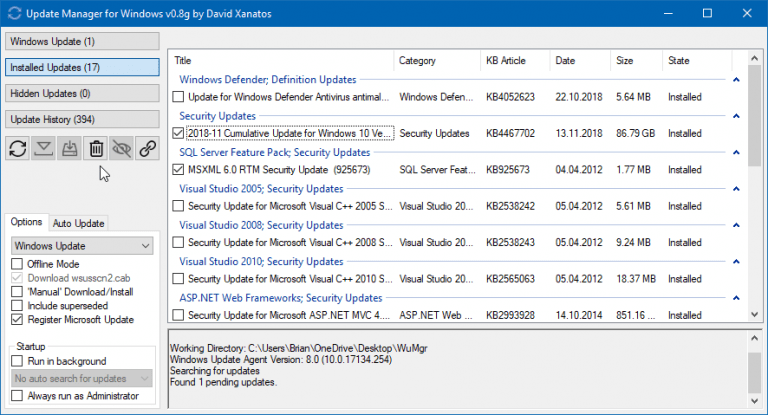
Ứng dụng này cũng có một số tính năng hữu ích khác như cho phép bạn chặn Cập nhật Windows tự động. Chúng tôi đã chỉ cho bạn cách trì hoãn Cập nhật Windows 10 trước đây, nhưng ứng dụng này làm cho nó trở nên đơn giản (cần khởi động lại). Nó thậm chí còn cho phép bạn tắt cập nhật Store cho ứng dụng, loại trừ trình điều khiển và ẩn trang Windows Update trong Cài đặt.
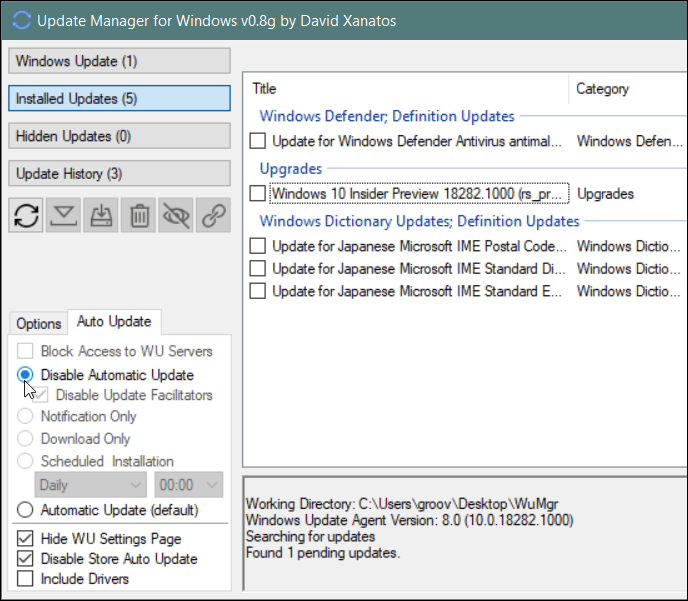
Nhìn chung, đây là một công cụ hữu ích cung cấp cho bạn nhiều tùy chọn hơn cho Windows Update so với hệ thống cung cấp nguyên bản. Nếu bạn đang tìm kiếm quyền kiểm soát nhiều hơn đối với các bản cập nhật Windows 10, đây là một tiện ích tuyệt vời để thử.
Nguồn www.groovypost.com